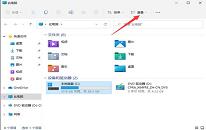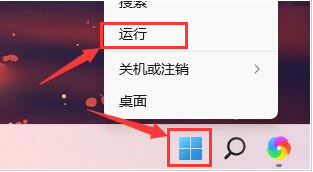win11系统运行卡顿如何解决
来源:www.laobaicai.net 发布时间:2023-07-01 08:15
我们只要使用电脑就不可避免会遇到电脑卡顿的情况,当电脑配置低或者运行需要大内存的软件就很容易出现这样的问题,最近有位win11系统用户在使用电脑的过程当中,碰到了电脑运行卡顿的情况,用户尝试了很多方法都没有解决,为此非常苦恼,那么win11系统运行卡顿如何解决呢?今天老白菜u盘装系统为大家分享win11系统运行卡顿的解决教程。
运行卡顿解决方法:
1、我们可能是因为硬件配置不足,不足以支撑win11的系统动画和特效。
2、这时候可以先通过开始菜单进入系统“设置”如图所示:

3、然后在左上角搜索框中搜索“性能”进入“调整Windows的外观和性能”如图所示:

4、接着在视觉效果下方勾选“调整为最佳性能”如图所示:

5、设置完成之后点击下面的“确定”就可以了。如图所示:

关于win11系统运行卡顿的解决教程就为小伙伴们详细分享到这里了,如果用户们使用电脑的时候遇到了相同的情况,可以参考以上方法步骤进行操作哦,希望本篇教程对大家有所帮助,更多精彩教程请关注老白菜官方网站。
下一篇:没有了
推荐阅读
"win11系统查看隐藏文件教程分享"
- win10系统提示usb端口上的电涌怎么办 2023-06-28
- win10系统xbox登录不上怎么办 2023-06-28
- win11系统如何取消开机密码 2023-06-26
- win11系统如何清理内存卡顿 2023-06-25
win11系统怎么删除自检文件
- win11系统如何打开任务管理器 2023-06-23
- win10系统如何更新显卡驱动 2023-06-21
- win11系统资源管理器占用过高如何解决 2023-06-21
- win10系统如何关闭快速访问功能 2023-06-19
老白菜下载
更多-
 老白菜怎样一键制作u盘启动盘
老白菜怎样一键制作u盘启动盘软件大小:358 MB
-
 老白菜超级u盘启动制作工具UEFI版7.3下载
老白菜超级u盘启动制作工具UEFI版7.3下载软件大小:490 MB
-
 老白菜一键u盘装ghost XP系统详细图文教程
老白菜一键u盘装ghost XP系统详细图文教程软件大小:358 MB
-
 老白菜装机工具在线安装工具下载
老白菜装机工具在线安装工具下载软件大小:3.03 MB